BackWUPでConoha Wingにバックアップしたデータから記事を1つだけ復元する方法を説明する
はじめに
↓数年前に書いたそこそこの人気記事がいつの間にか消えていた
この記事だけを何かのはずみで消してしまったらしいが、いつ消えたのかは分からない
BackWUPでバックアップはとっているので、バックアップを丸ごと復元させることはできるが、そうすると今度は逆にこの記事が消えて以降に書いたたくさんの記事が消えてしまう
というわけで、過去のバックアップから記事を一つだけ選んで復元させることにする
- BackWUPから過去のバックアップデータをダウンロードする
- バックアップデータの中から復元させたい記事を探す
- Conoha WingでphpMyAdminへログインする
- 復元させたい記事のデータを今のブログのデータベース(SQL)に追加する
↓参考にした記事

それではいってみよう
BackWUPから過去のバックアップデータをダウンロードする
WordPressのダッシュボードにアクセスし、左側のメニュー欄の下の方にある「BackWUP」をクリックする
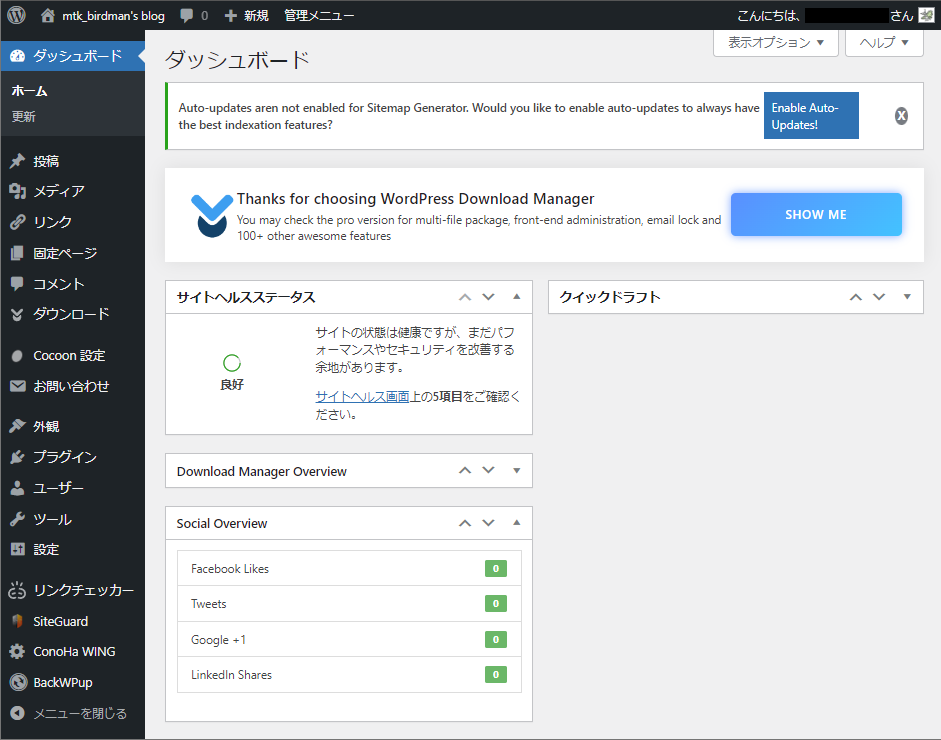
「BackWUP>バックアップ」を選択すると、これまでのバックアップが一覧で表示されるので、復元させたい記事が残っていそうなバックアップを選択してダウンロードする
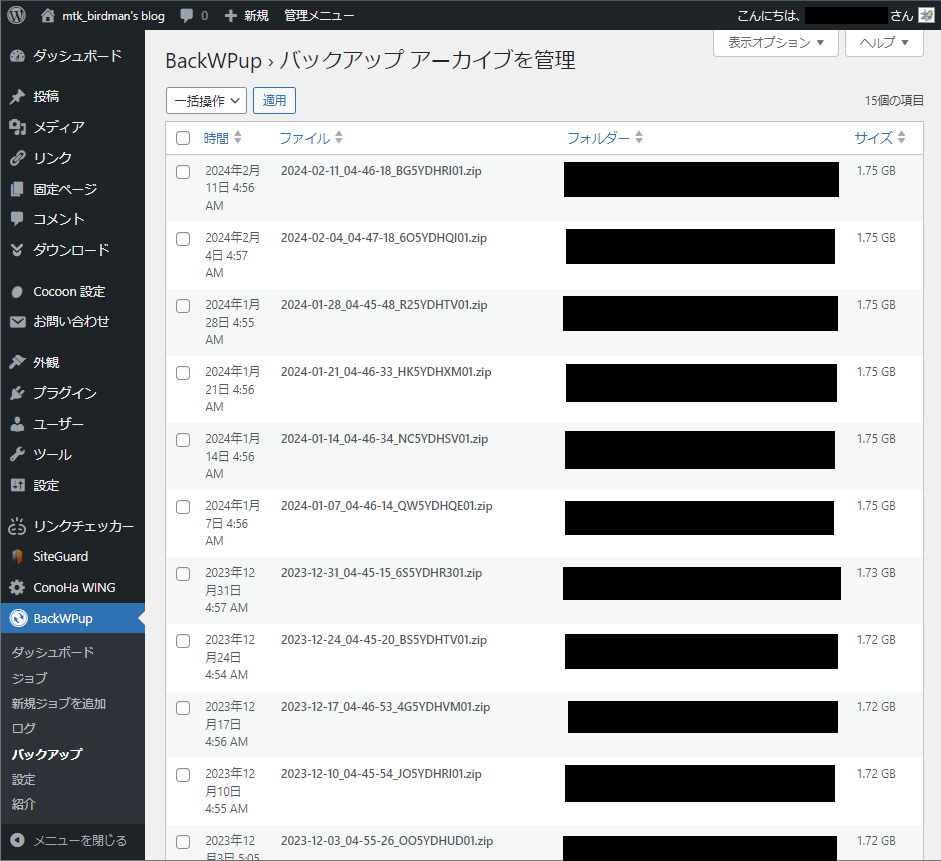
バックアップデータの中から復元させたい記事を探す
バックアップのデータは.zipファイルとしてダウンロードされるので、ダブルクリックで中身を見てみる(解凍してもいいが、ファイル容量がかなり大きいので面倒)
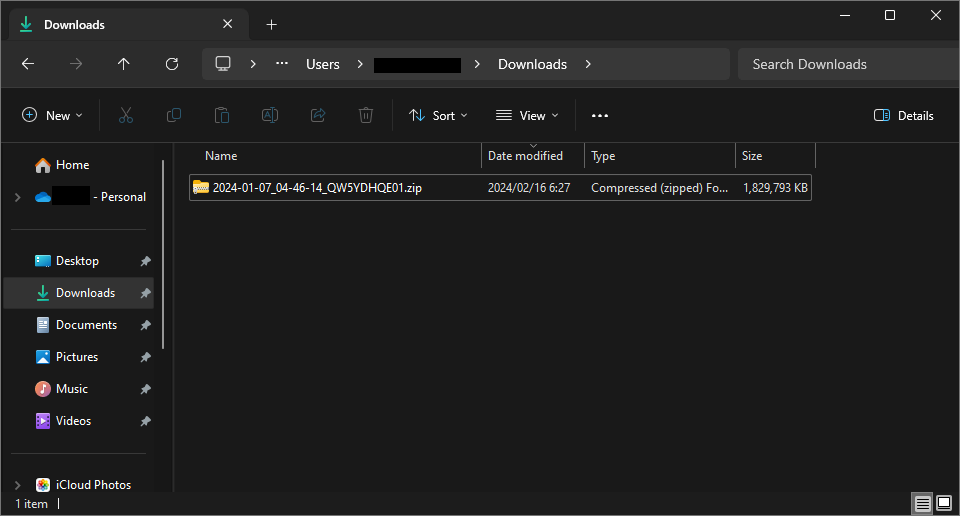
フォルダの中から.sqlファイルを探して、適当なテキストエディタで開く(今回はVSCodeを使用する)
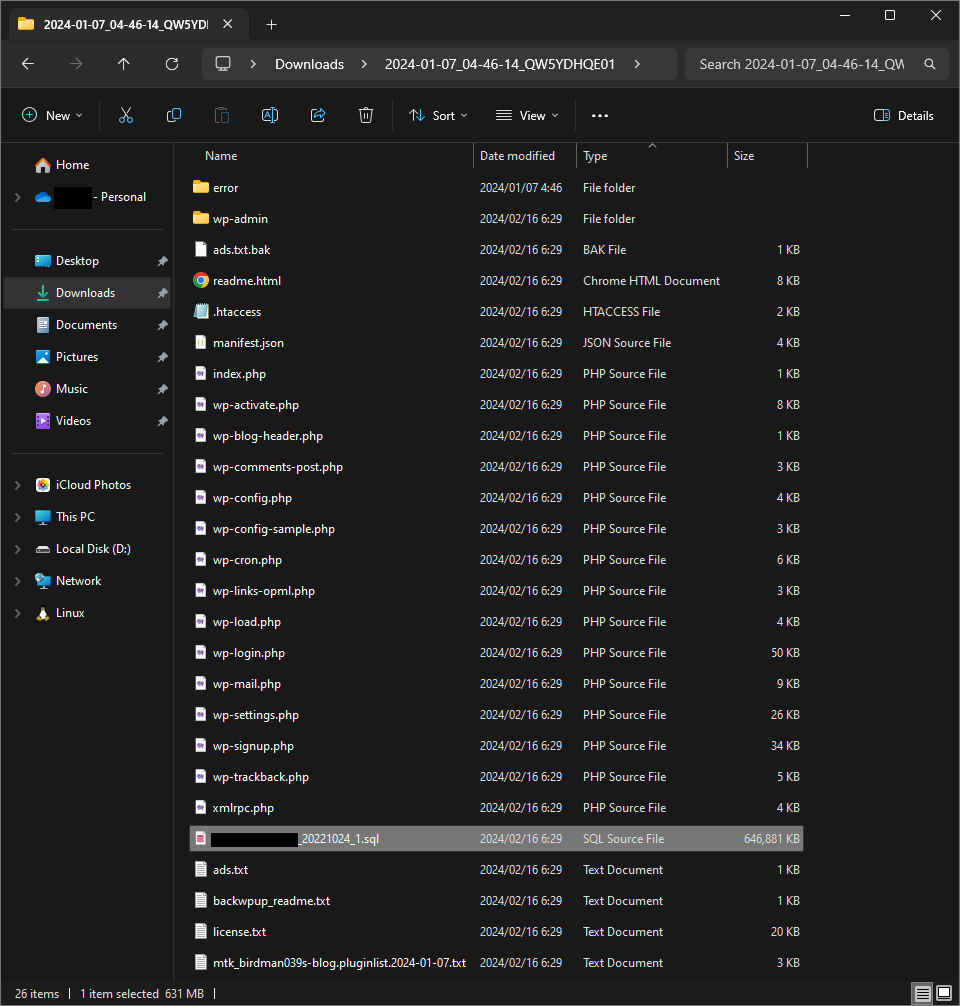
ファイルを開くとこんな感じ
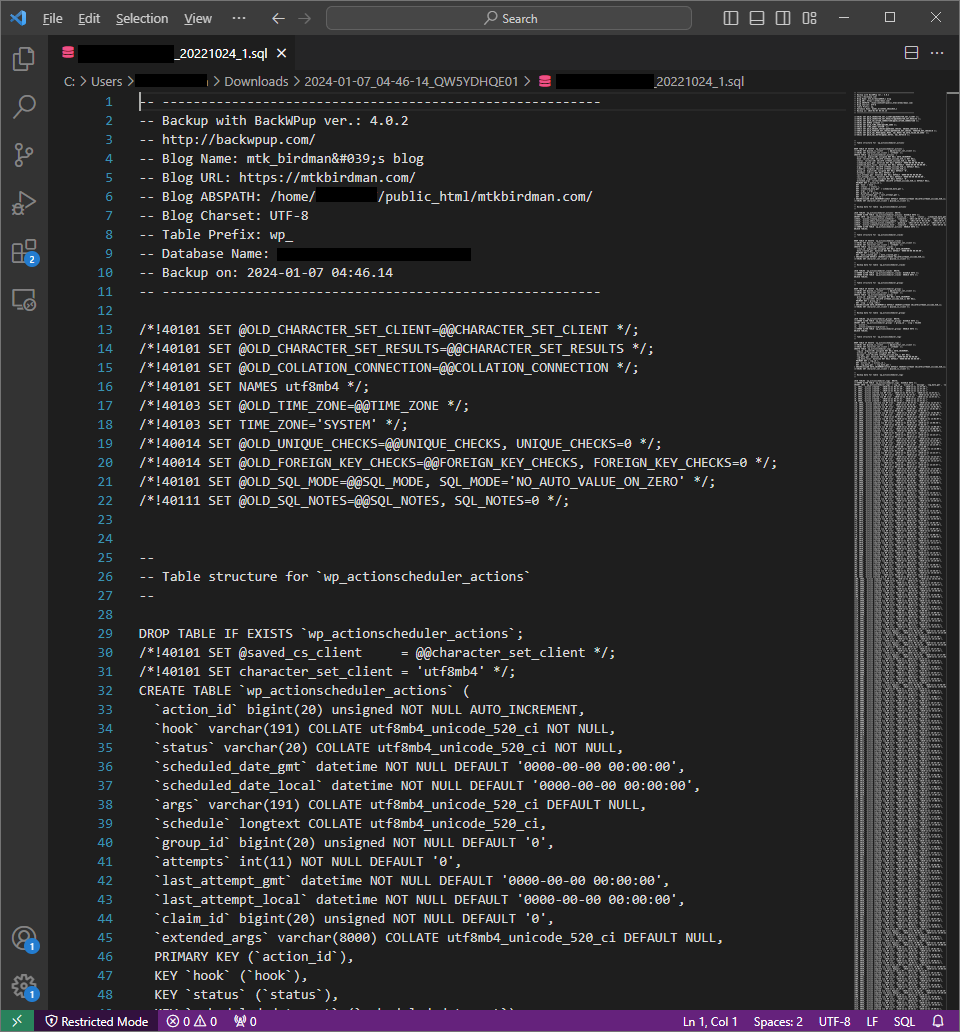
Ctrl+Fで検索バーを開き、「INSERT INTO `wp_posts`」で検索をかけると、記事のデータらしき行がたくさん出てくるので、復元させたい記事の行を探す(今回は冒頭文で探すことができた)
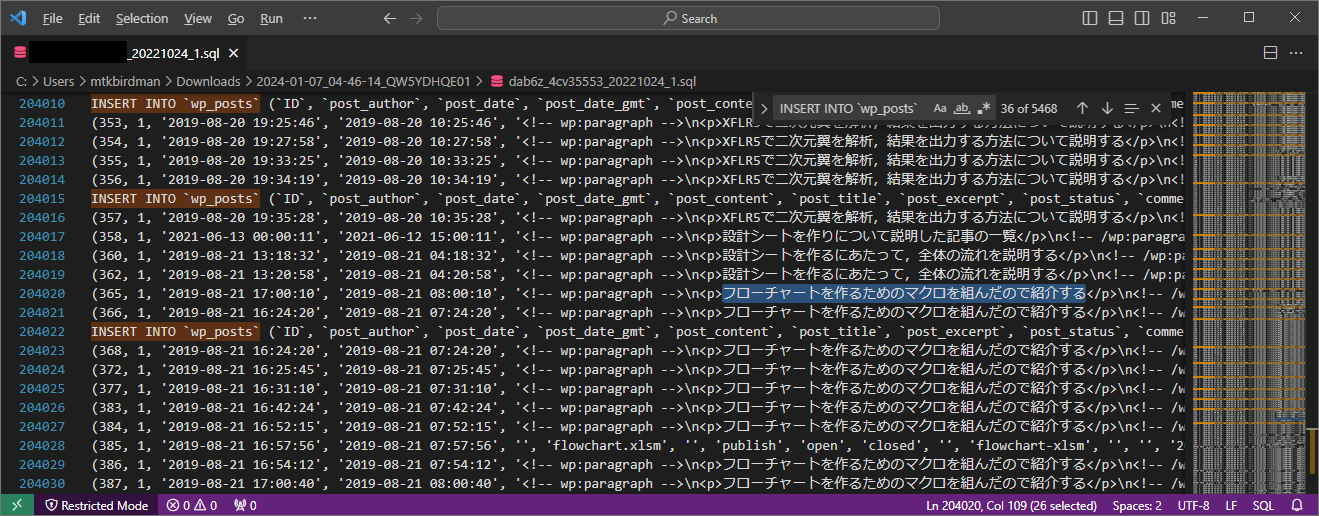
1つの記事に対して複数のデータがあるが、おそらく更新履歴だと思われる
行の最後の方を確認して、投稿ステータスが「publish」となっている行を探す(inheritが更新履歴?)

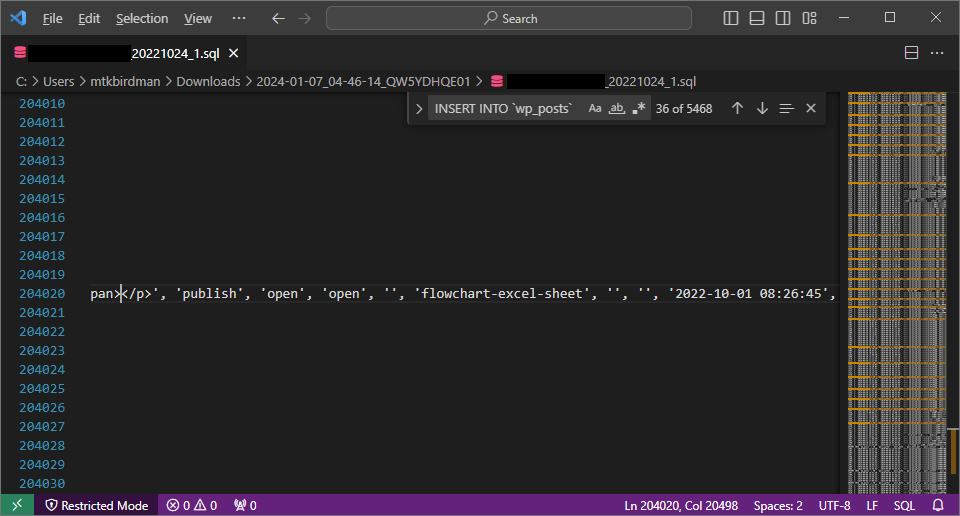
それっぽい行を見つけたら、カンマごとに改行して中身を確認する
「INSERT INTO `wp_posts`」がある行と復元したい記事の行の間にある行は要らないので削除する
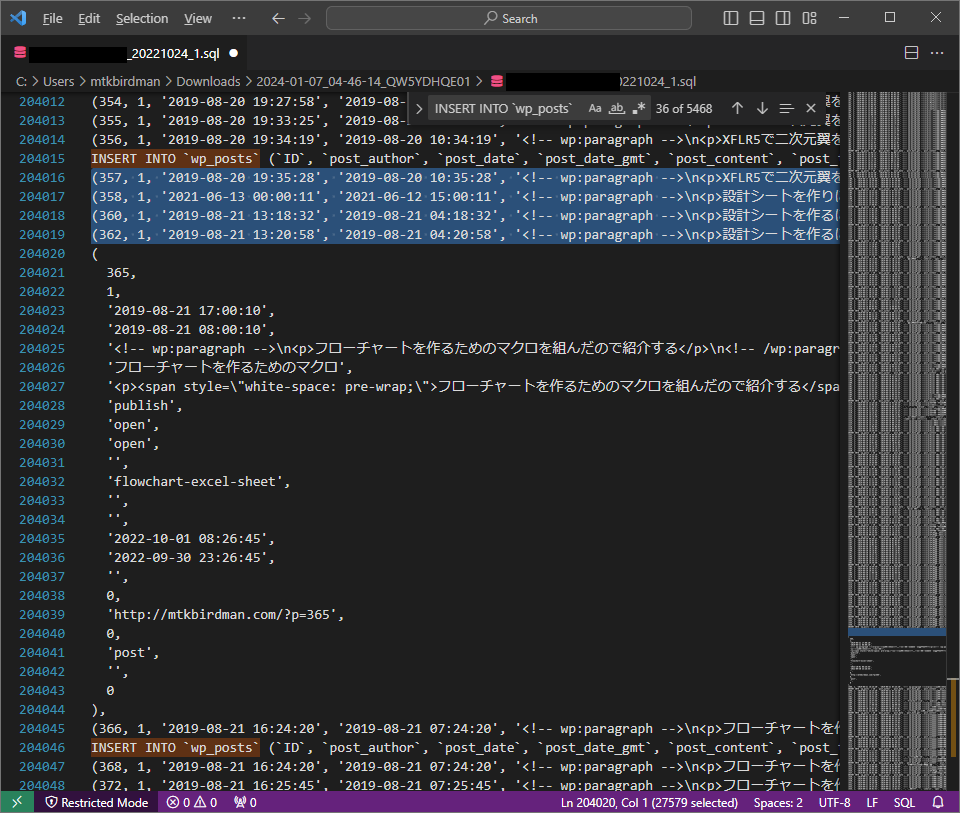
「INSERT INTO `wp_posts`」の行もカンマごとに改行する
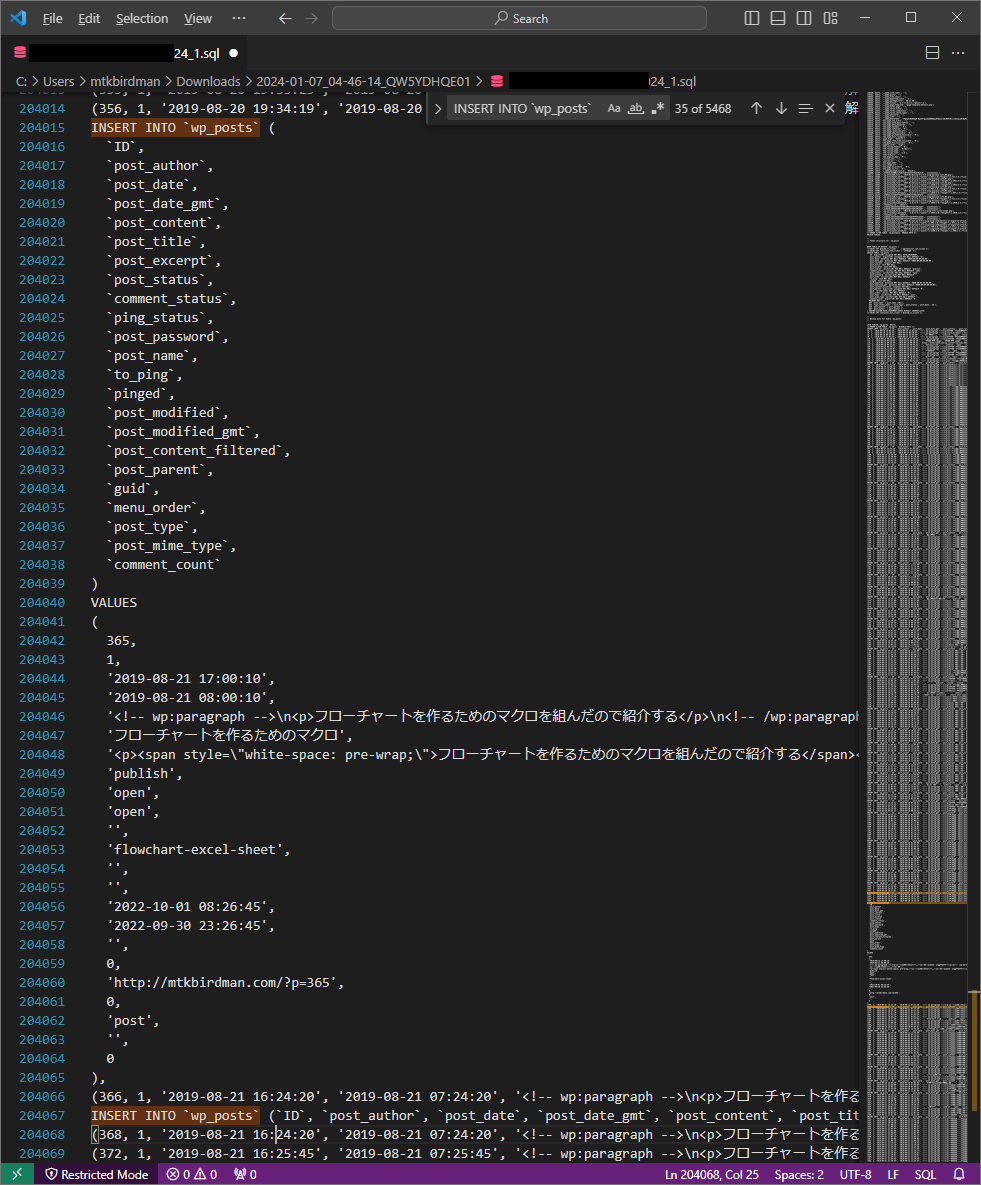
これが記事の復元に必要なデータになる
Conoha WingでphpMyAdminへログインする
WordPressのサイトのデータはレンタルサーバー上にあり、データベースとして管理されている
データベースの管理にはSQLという言語を使用するが、Conoha WingにはSQLでデータベースを管理するための「phpmyadmin」というソフトがデフォルトで備わっている
今回は「phpmyadmin」を使って、先ほど見つけた復元したい記事のデータを、現在のサイトのデータベースに追加する

Conohaにログインする
上のメニューから「WING」を選び、左側のメニューから「サイト管理」を選ぶ
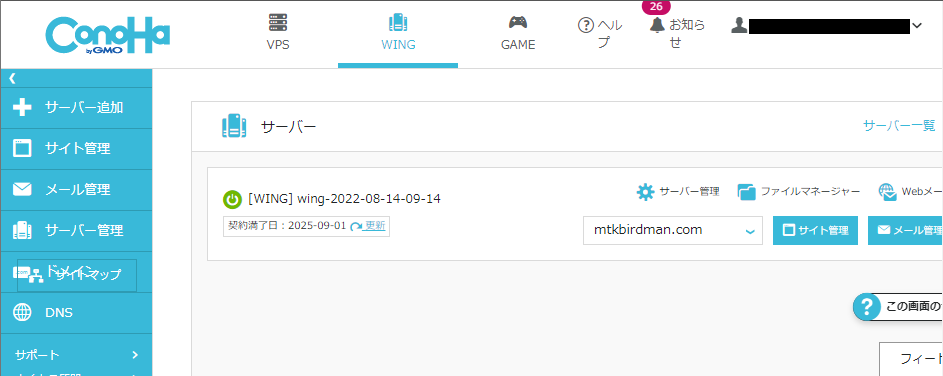
そこからさらに「データベース」を選び、「ユーザー」の中から復元したい記事があったサイトのデータベースを探し、「管理ツール」の横のURLをクリックする
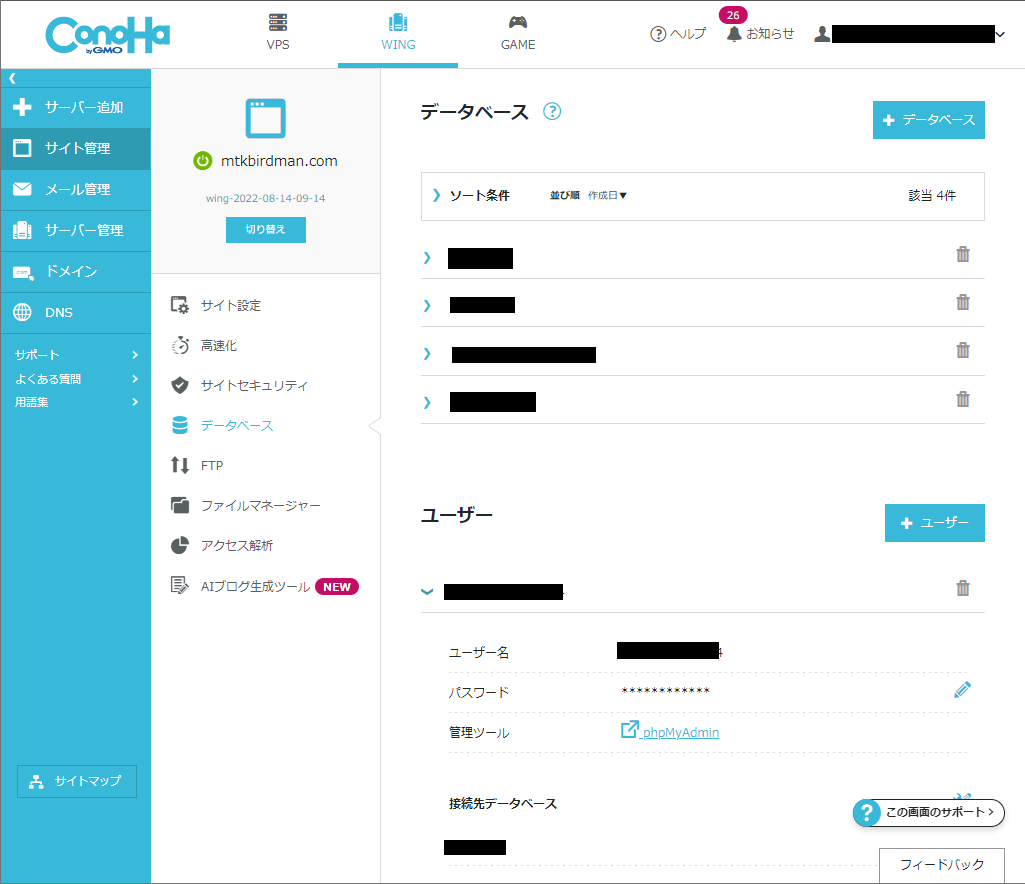
phpMyAdminが開くので、言語を日本語に設定し、先ほどのConoha Wingの画面の「ユーザー名」と「パスワード」を入力する
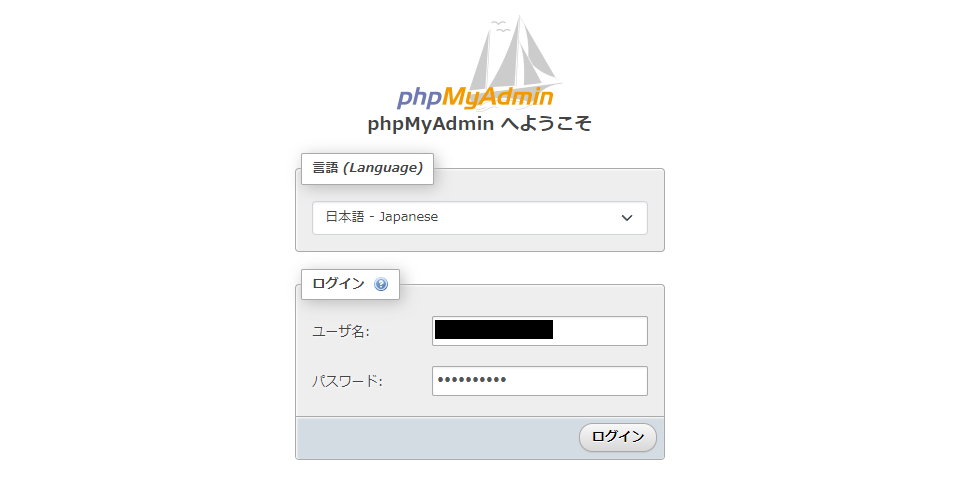
復元させたい記事のデータを今のブログのデータベース(SQL)に追加する
phpMyAdminのホーム画面が開くので、左側のツリーから「wp_post」をクリックする
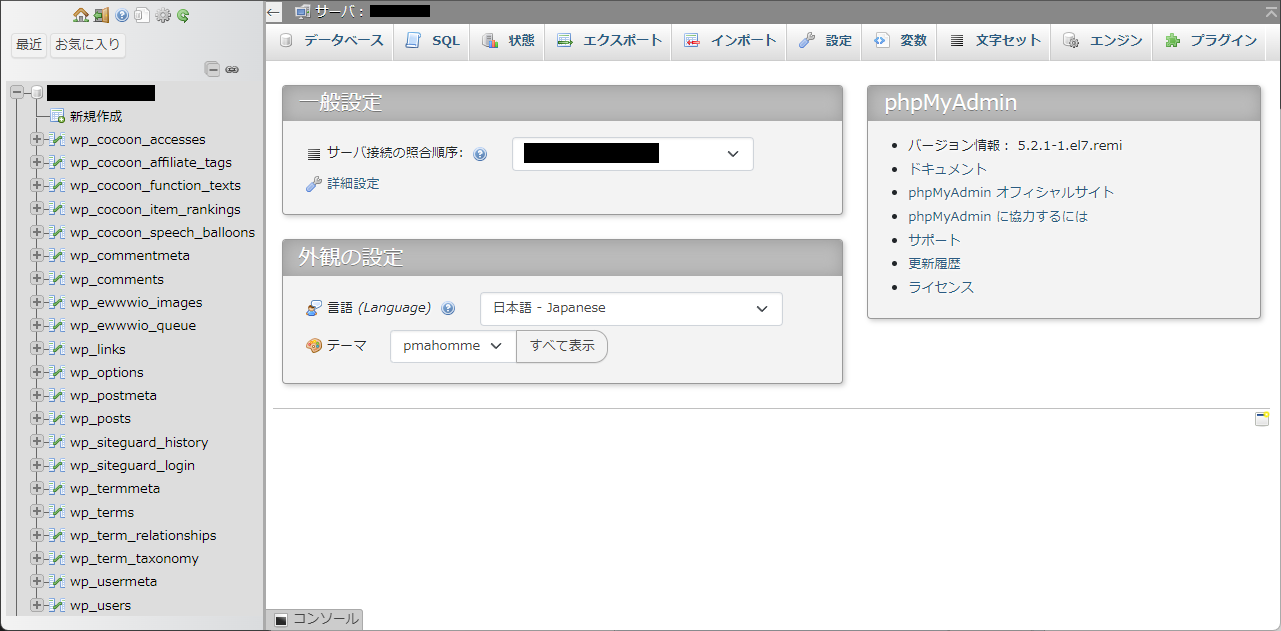
データベースっぽい何かが開くので、画面上にある「SQL」をクリックする
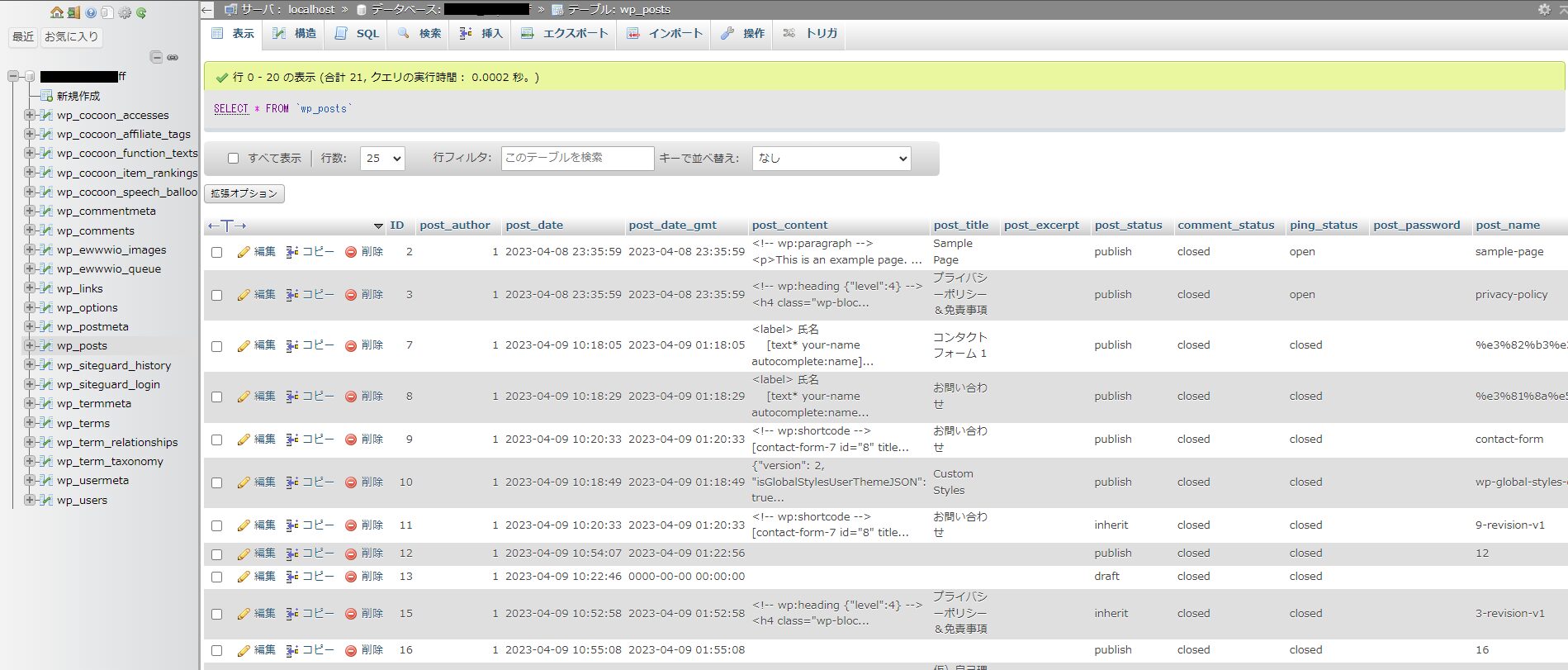
SQLの画面が開く
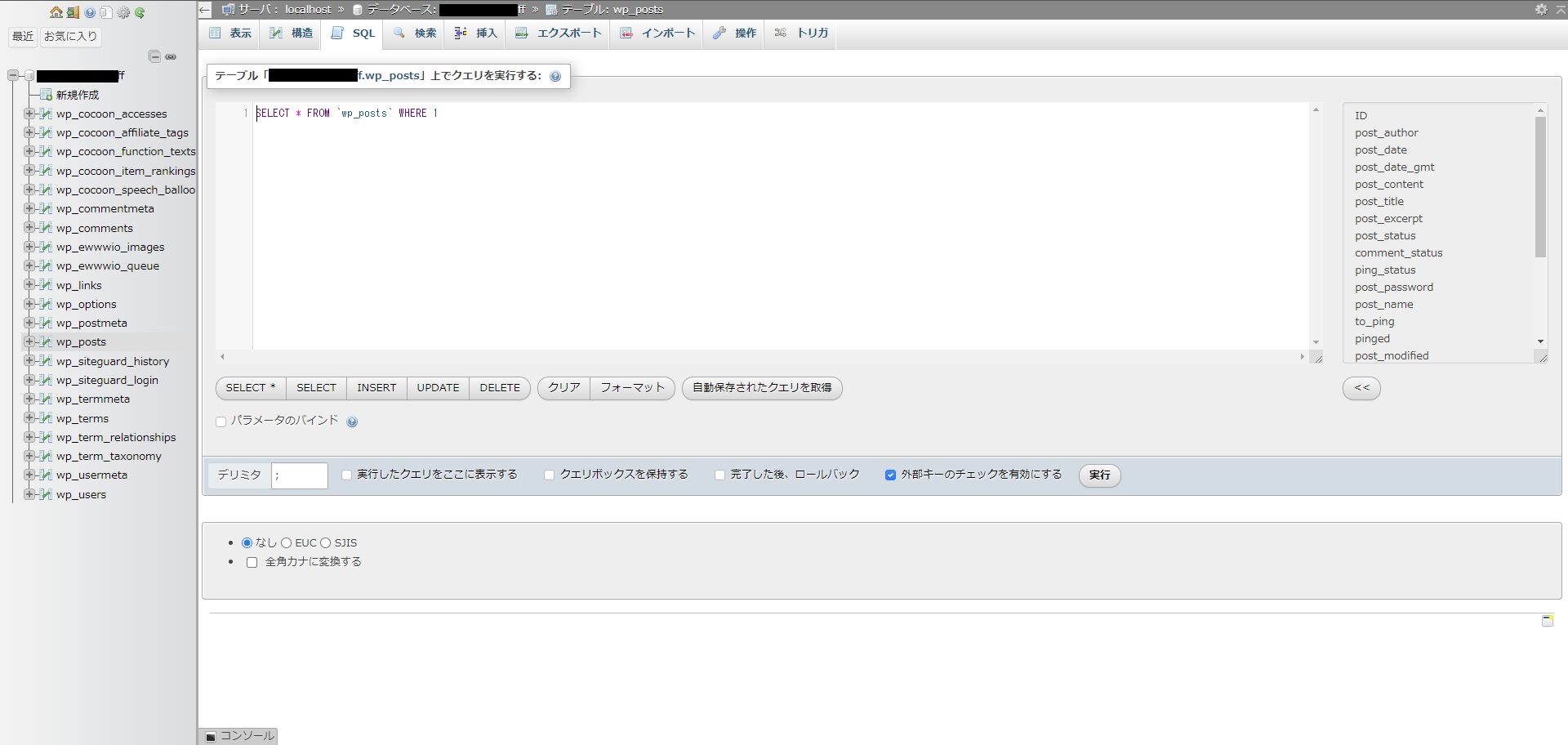
.sqlファイに戻り、「INSERT INTO `wp_posts`」から最後の「),」までをコピーする
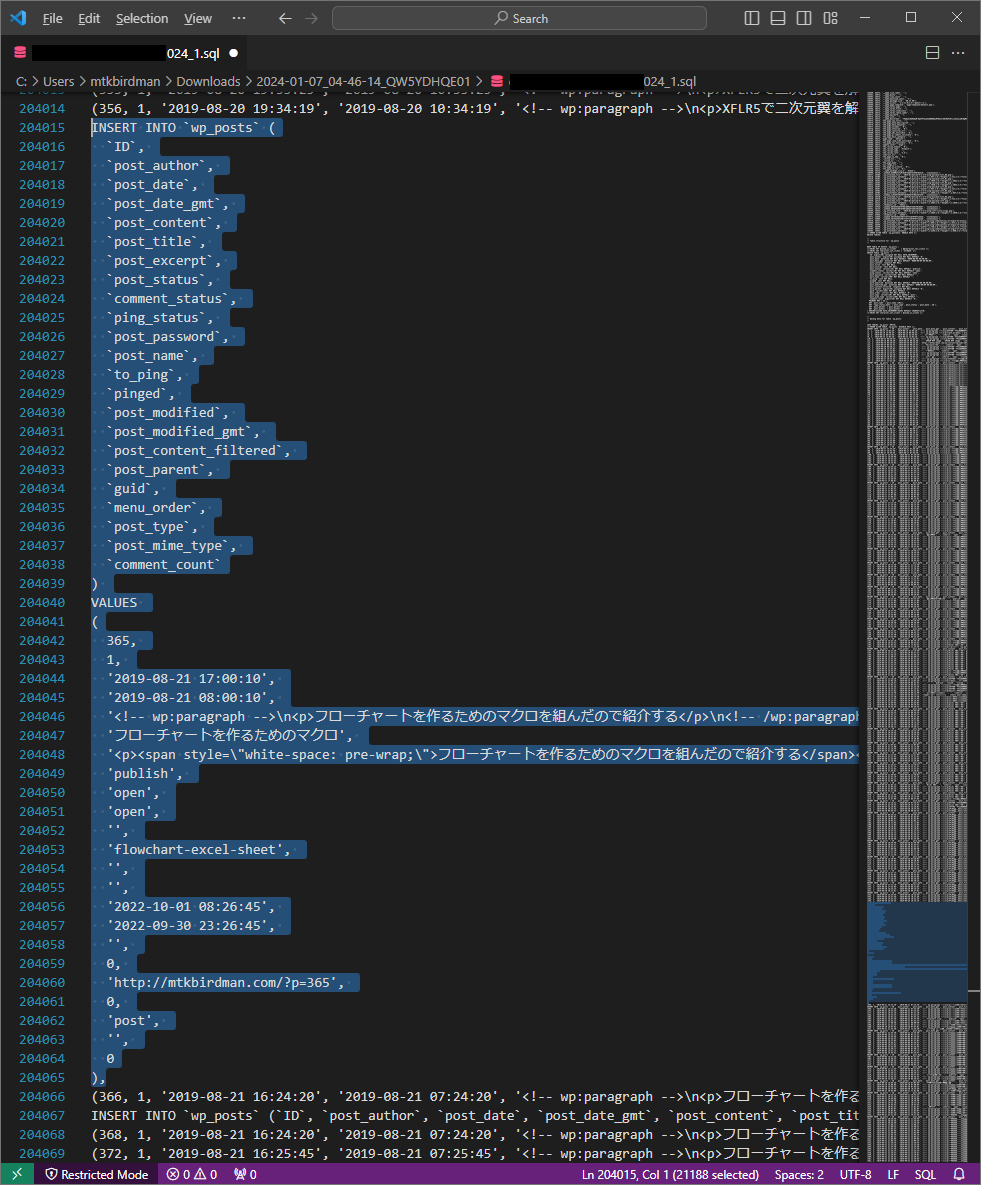
phpMyAdminのSQLのページに貼り付け最後の「,」を「;」に書き換える
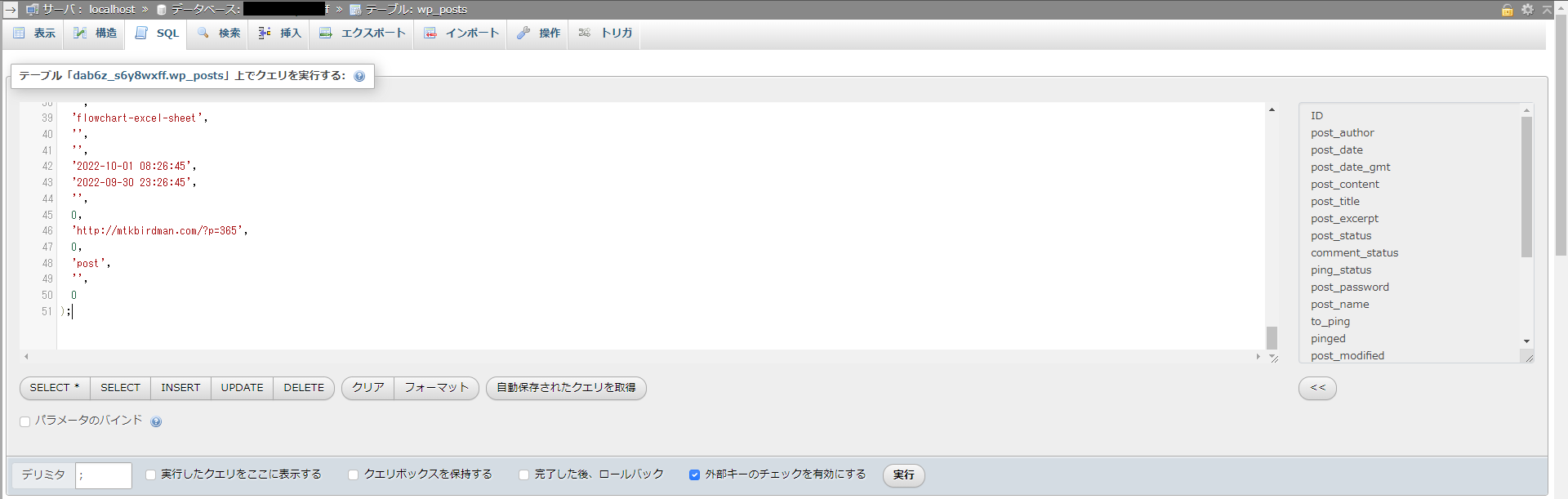
画面右下の「実行」をクリックし、以下のように画面が切り替われば復元は完了である

おわりに
BackWUPでConoha Wingにバックアップしたデータから記事を1つだけ復元する方法を説明した
やはり持つべきものはバックアップと偉大な先人の知識だなと思った
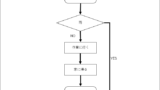
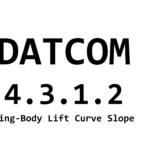
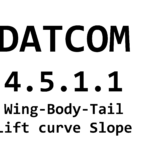
コメント